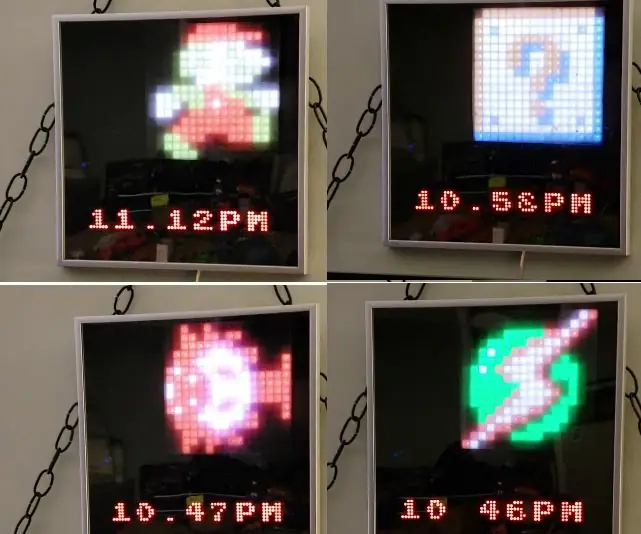
جدول المحتويات:
- الخطوة 1: تفليش القرص الصلب RaspberriPi / تثبيت البرنامج المطلوب (باستخدام Ubuntu Linux)
- الخطوة 2: ابدأ في تثبيت الحزم المطلوبة
- الخطوة 3: الإمدادات المطلوبة
- الخطوة 4: بناء ساعة العفريت
- الخطوة 5: طباعة ضميمة المشروع
- الخطوة 6: قم بربط معطل البكسل المطبوع على مصفوفة LED ، ورش الطلاء الأبيض المتجمد واقطع قطعة من الزجاج البليكسي الرقيق ثم ضع الشريط فوق الجزء العلوي من معطل الهواء
- الخطوة 7: ابدأ في توصيل الأجهزة
- الخطوة 8: التجميع النهائي
- الخطوة 9: البرامج النصية لبدء التشغيل
- مؤلف John Day [email protected].
- Public 2024-01-30 07:39.
- آخر تعديل 2025-01-23 12:54.
بواسطة khinds10www.kevinhinds.com تابع المزيد من قبل المؤلف:






حول: الطباعة ثلاثية الأبعاد وتصميم مشاريع RaspberryPI لبضع سنوات حتى الآن المزيد عن khinds10 »
غرفة الألعاب نينتندو تايم مع العفاريت الودية لتحيتك
الخطوة 1: تفليش القرص الصلب RaspberriPi / تثبيت البرنامج المطلوب (باستخدام Ubuntu Linux)
قم بإنشاء القرص الثابت الجديد الخاص بك لـ DashboardPI
أدخل microSD في جهاز الكمبيوتر الخاص بك عبر محول USB وقم بإنشاء صورة القرص باستخدام الأمر dd
حدد موقع بطاقة microSD التي تم إدخالها عبر الأمر df -h ، وقم بإلغاء تحميلها وإنشاء صورة القرص باستخدام الأمر disk copy dd
$ df -h / dev / sdb1 7.4G 32K 7.4G 1٪ / media / XXX / 1234-5678
umount / dev / sdb1
تحذير: تأكد من أن الأمر دقيق تمامًا ، يمكنك إتلاف الأقراص الأخرى باستخدام هذا الأمر
if = موقع ملف صورة RASPBIAN JESSIE LITE = موقع بطاقة microSD الخاصة بك
$ sudo dd bs = 4M if = / path / to / raspbian-jessie-lite.img من = / dev / sdb (ملاحظة: في هذه الحالة ، يكون / dev / sdb ، / dev / sdb1 قسمًا مصنعًا موجودًا على microSD)
إعداد RaspberriPi الخاص بك
أدخل بطاقة microSD الجديدة في raspberrypi وقم بتشغيلها باستخدام شاشة متصلة بمنفذ HDMI
تسجيل الدخول
المستخدم: pi pass: Raspberry
قم بتغيير كلمة مرور حسابك من أجل الأمان
sudo passwd بي
تفعيل خيارات RaspberriPi المتقدمة
sudo raspi-config
اختر: 1 قم بتوسيع نظام الملفات
9 خيارات متقدمة
قم بتغيير اسم مضيف A2 إلى "SpriteClock"
A4 SSH قم بتمكين خادم SSH
A7 I2C تمكين واجهة i2c
قم بتمكين لوحة المفاتيح الإنجليزية / الأمريكية
sudo نانو / الخ / الافتراضي / لوحة المفاتيح
قم بتغيير السطر التالي: XKBLAYOUT = "لنا"
إعادة تشغيل PI لتغييرات تخطيط لوحة المفاتيح / تغيير حجم نظام الملفات لتصبح سارية المفعول
$ sudo shutdown -r الآن
الاتصال التلقائي بشبكة WiFi الخاصة بك
sudo nano /etc/wpa_supplicant/wpa_supplicant.conf
أضف الأسطر التالية لجعل raspberrypi يتصل تلقائيًا بشبكة WiFi المنزلية (إذا كانت شبكتك اللاسلكية تسمى "linksys" على سبيل المثال ، في المثال التالي)
network = {ssid = "linksys" psk = "WIRELESS PASSWORD HERE"} أعد تشغيل PI للاتصال بشبكة WiFi
$ sudo shutdown -r الآن
الآن بعد أن أصبح PI الخاص بك أخيرًا على الشبكة المحلية ، يمكنك تسجيل الدخول إليه عن بُعد عبر SSH. لكن عليك أولاً الحصول على عنوان IP الموجود به حاليًا.
$ ifconfig ابحث عن "inet addr: 192.168. XXX. XXX" في إخراج الأمر التالي لعنوان IP الخاص بـ PI
انتقل إلى جهاز آخر وقم بتسجيل الدخول إلى raspberrypi الخاص بك عبر ssh
$ ssh [email protected]. XXX. XXX
الخطوة 2: ابدأ في تثبيت الحزم المطلوبة
ابدأ بتثبيت الحزم المطلوبة
sudo apt-get update
sudo apt-get ترقية
$ sudo apt-get install vim git python-smbus i2c-tools python-imaging python-smbus build-basic python-dev rpi.gpio python3 python3-pip python-numpy
قم بتحديث إعدادات المنطقة الزمنية المحلية
sudo dpkg-إعادة تكوين tzdata
حدد منطقتك الزمنية باستخدام الواجهة
قم بإعداد أمر الدليل البسيط l [اختياري]
vi ~ /.bashrc
أضف السطر التالي:
الاسم المستعار l = 'ls -lh'
المصدر ~ /
إصلاح تمييز البنية الافتراضية لـ VIM [اختياري]
sudo vi / etc / vim / vimrc
uncomment السطر التالي:
بناء الجملة على
قم بتثبيت برامج تشغيل i2c Backpack Python
$ cd ~
استنساخ git $
$ cd Adafruit_Python_LED_Backpack /
sudo python setup.py install
قم بتثبيت برامج تشغيل i2c Python
قم بتثبيت برنامج تشغيل NeoPixel كما يلي
sudo apt-get install build-basic python-dev git scons swig
تثبيت sudo pip3 - ترقية أدوات الإعداد
تثبيت sudo pip3 rpi_ws281x
القرص المضغوط rpi_ws281x
الشمعدانات
قرص بيثون
sudo python setup.py install
أمثلة على القرص المضغوط /
sudo python strandtest.py
قم بنسخ المستودع في الدليل الرئيسي الخاص بك حتى تعمل الساعة
مؤتمر نزع السلاح ~
استنساخ بوابة
الخطوة 3: الإمدادات المطلوبة



Pi Zero W / 1.3 / 1.2 واي فاي USB (إذا Pi Zero 1.3 / 1.2) Keyestudio I2C 8x8 LED Matrix HT16K33 (x7) 16x16 RGB LED مرن WS2812B مصفوفة طلاء متجمد إطار صورة 12 × 12 لوح زجاج شبكي رقيق قابل للتقطيع 12 × 12 "لوح زجاج شبكي بمرآة ثنائية الاتجاه 12 × 12" ملون لوح زجاج شبكي
الخطوة 4: بناء ساعة العفريت

تحضير وحدات مصفوفة HT16K33
قم بلحام المسامير الموجودة في الخلف لتخصيص عنوان i2c فريد لكل منها. هناك 3 وصلات ربط لحام أو لا لحام في 8 مجموعات. لقد قمت بلحام جميع التركيبات لتعيين عنوان مختلف لكل وحدة ليتم الوصول إليه بواسطة رمز الثعبان لإظهار وقت الساعة.
الخطوة 5: طباعة ضميمة المشروع
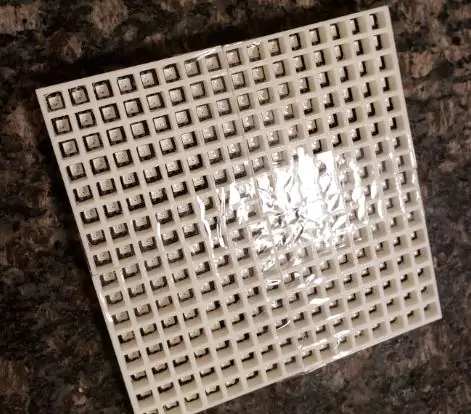
في مجلد الطباعة ثلاثية الأبعاد ، ابحث عن نموذج الطباعة "defuser-grid-final.stl" ليكون بمثابة معطل بكسل يعمل لتركيز الضوء من كل LED على شكل مربع لتحسين إخراج النقوش المتحركة على مدار الساعة.
الخطوة 6: قم بربط معطل البكسل المطبوع على مصفوفة LED ، ورش الطلاء الأبيض المتجمد واقطع قطعة من الزجاج البليكسي الرقيق ثم ضع الشريط فوق الجزء العلوي من معطل الهواء
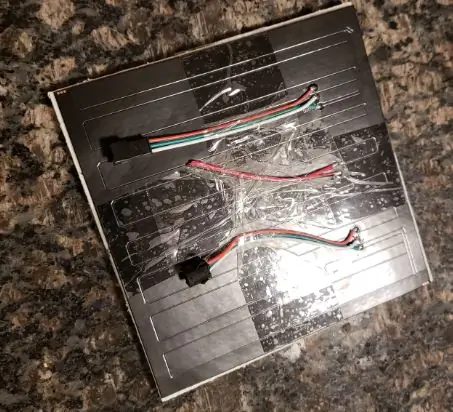
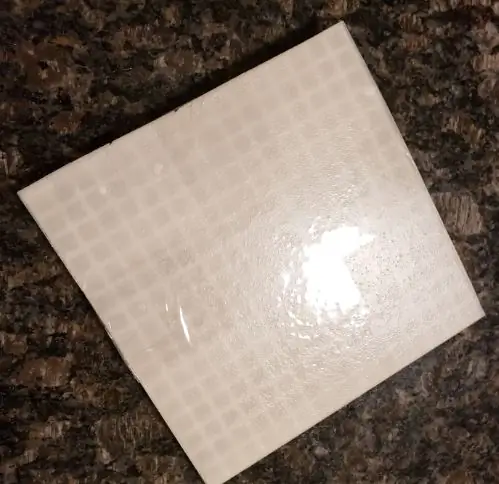
سيستمر هذا في تشتيت الضوء بشكل أكبر لتحسين وضوح النقوش المتحركة.
الخطوة 7: ابدأ في توصيل الأجهزة
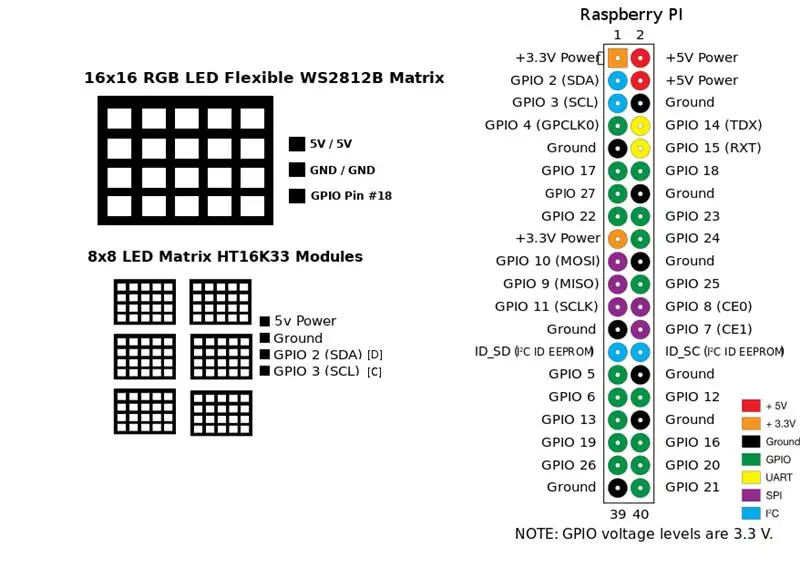
وحدات مصفوفة HT16K33
GND -> GND
البيانات -> SDA
CLK -> SCL
VCC -> 5 فولت
وحدة RGB 16x16
GND -> GND
البيانات -> GPIO 18
VCC -> 5 فولت
الخطوة 8: التجميع النهائي

بدلًا من زجاج إطار الصورة العادي ، استبدله بمرآة ثنائية الاتجاه (لوح 12 × 12 بوصة) وزجاج بلاستيكي رمادي ملون (لوح 12 × 12 بوصة)
سيؤدي هذا إلى إخفاء المكونات داخل الإطار ، بحيث يمكنك رؤية ناتج ضوء البكسل فقط.
قم بربط وحدات HT16K33 معًا في صف متصل
تأكد من معالجة كل وحدة من / 0x70 إلى / 0x76 على التوالي حتى يعمل الرمز (يمكنك ضبط الكود إذا كان خارج الترتيب لاحقًا)
ضع مستوى المكونات بجانب الإطار مع تثبيت المرآة والزجاج الملون
يمكنك الآن وضع الجزء الخلفي من الإطار لتثبيت المكونات في مكانها. سيكون هذا هو الجزء الأصعب ، لقد كنت محظوظًا لأن لدي إطارًا بظهر مرن بدرجة كافية. لقد حصلت على كل شيء على مستوى وبدا رائعًا.
الخطوة 9: البرامج النصية لبدء التشغيل
تعيين crontab المستخدم pi
أدخل السطر التالي لمدة دقيقة بدقيقة crontab
$ crontab -e
reboot nohup python /home/pi/NESClock/MatrixClock.py> / dev / null 2> & 1
قم بتعيين crontab للمستخدم الجذر (تتطلب مكتبة RGB Sprite Panel الوصول إلى الجذر) اضبط "عند إعادة التشغيل" لتشغيل برنامج candle python النصي للأبد
sudo $
$ crontab -e
reboot nohup python /home/pi/NESClock/SpritePanel.py> / dev / null 2> & 1
موصى به:
تصميم اللعبة في فليك في 5 خطوات: 5 خطوات

تصميم اللعبة في Flick in 5 Steps: Flick هي طريقة بسيطة حقًا لصنع لعبة ، لا سيما شيء مثل الألغاز أو الرواية المرئية أو لعبة المغامرة
نظام اردوينو لتنبيه وقوف السيارة عند الرجوع للخلف - خطوات خطوة: 4 خطوات

نظام اردوينو لتنبيه وقوف السيارة عند الرجوع للخلف | خطوات بخطوة: في هذا المشروع ، سأصمم دائرة مستشعر لعكس مواقف السيارات من Arduino باستخدام مستشعر الموجات فوق الصوتية Arduino UNO و HC-SR04. يمكن استخدام نظام التنبيه العكسي للسيارة المستند إلى Arduino للتنقل الذاتي ومجموعة الروبوتات وغيرها من النطاقات
اكتشاف الوجه على Raspberry Pi 4B في 3 خطوات: 3 خطوات

اكتشاف الوجه على Raspberry Pi 4B في 3 خطوات: في هذا Instructable سنقوم باكتشاف الوجه على Raspberry Pi 4 باستخدام Shunya O / S باستخدام مكتبة Shunyaface. Shunyaface هي مكتبة للتعرف على الوجوه / الكشف عنها. يهدف المشروع إلى تحقيق أسرع سرعة في الكشف والتعرف مع
كلوك إنذار شروق الشمس: 5 خطوات

كلوك إنذار شروق الشمس: benodigdheden: -arduino (ik gebruik de uno) -kabels-10k weerstand-foton weerstand-led lichtje-klikker
مصباح زجاجة سبرايت: 5 خطوات
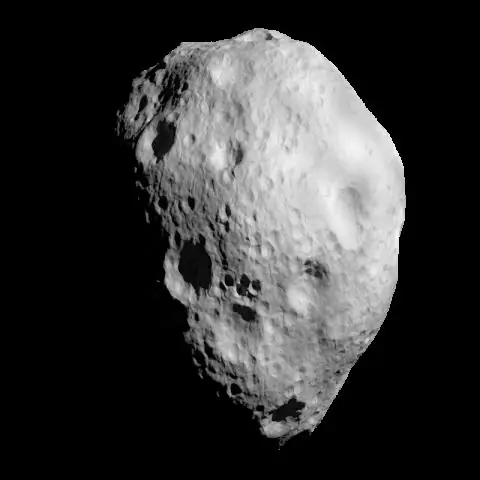
مصباح زجاجة سبرايت: لقد فكرت للتو وخلقت فكرة أخرى لإعادة تدوير زجاجات العفريت على وجه التحديد. يشتمل هذا المشروع على منظف غسيل من نوع LED Blacklight و Tide والذي يضيء باللون الأزرق تحت الأشعة فوق البنفسجية مما يجعل ملابسك تتوهج في ضوء الشمس مما يجعلها تبدو جميلة. لو
